在CentOS系统中配置Java开发环境的环境变量是一个常见的任务,尤其是在进行Java开发时,以下是关于如何在CentOS中配置Java环境变量的详细步骤和说明:
需要配置的环境变量
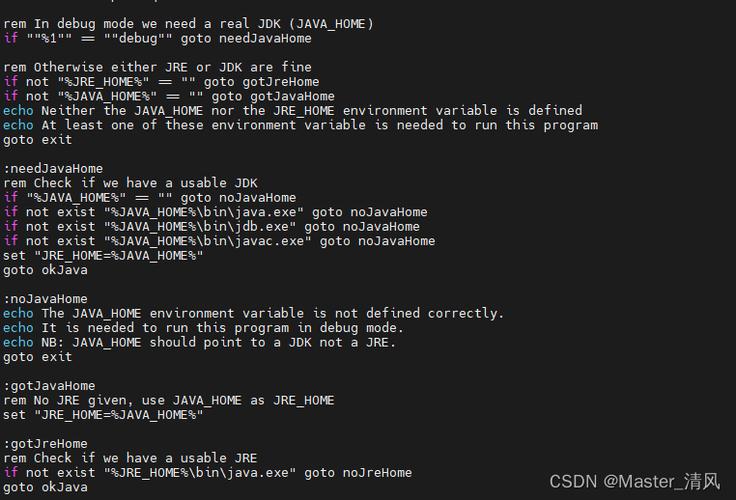
1、PATH环境变量:
作用:指定命令搜索路径,在shell下面执行命令时,它会到PATH变量所指定的路径中查找看是否能找到相应的命令程序。
设置方法:把JDK安装目录下的bin目录增加到现有的PATH变量中,bin目录中包含经常要用到的可执行文件如javac、java、javadoc等。
2、CLASSPATH环境变量:
作用:指定类搜索路径,JVM通过CLASSPATH来寻找类。
设置方法:把JDK安装目录下的lib子目录中的dt.jar和tools.jar设置到CLASSPATH中,当前目录“.”也必须加入到该变量中。
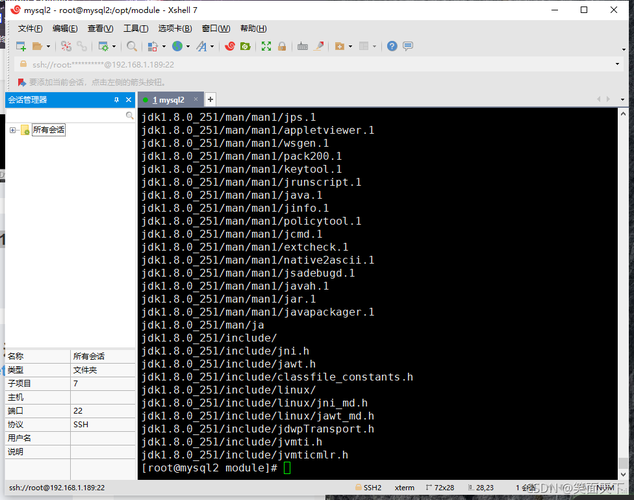
3、JAVA_HOME环境变量:
作用:指向JDK的安装目录,许多软件(如Eclipse、NetBeans、Tomcat)通过搜索JAVA_HOME变量来找到并使用安装好的JDK。
配置环境变量的方法
1、修改/etc/profile文件:
打开终端,使用文本编辑器(如vi或nano)打开/etc/profile文件。
在文件末尾添加以下内容(请将/usr/share/jdk1.6.0_14替换为实际的JDK安装目录):
- export JAVA_HOME=/usr/share/jdk1.6.0_14
- export PATH=$JAVA_HOME/bin:$PATH
- export CLASSPATH=.:$JAVA_HOME/lib/dt.jar:$JAVA_HOME/lib/tools.jar
保存更改并重新登录以使更改生效。
2、修改.bash_profile文件:
这种方法更为安全,可以将环境变量的使用权限控制到用户级别。
用文本编辑器打开用户目录下的.bash_profile文件。
在文件末尾添加与上述相同的内容。
保存更改并重新登录。
3、直接在shell下设置变量:
这种方法不推荐,因为它是临时的,只在当前的shell会话中有效。
只需在shell终端执行以下命令:
- export JAVA_HOME=/usr/share/jdk1.6.0_14
- export PATH=$JAVA_HOME/bin:$PATH
- export CLASSPATH=.:$JAVA_HOME/lib/dt.jar:$JAVA_HOME/lib/tools.jar
验证配置
打开终端,输入java version来检查Java版本信息,确保JAVA_HOME和PATH环境变量已正确设置。
如果设置了CLASSPATH,可以通过运行一个简单的Java程序来测试是否正确配置。
相关问答FAQs
1、如何卸载CentOS上自带的OpenJDK?
切换到root用户,然后执行rpm qa | grep java来查看已经安装的OpenJDK,使用sudo yum remove java1.命令来删除所有版本的OpenJDK。
2、为什么在CentOS 7.0上即使配置了环境变量,javac命令也不能用?
CentOS 7.0自带JDK的安装环境不全,缺少必要的jar包如tool.jar和dt.jar,这导致即使配置了环境变量,javac等命令也不可用,建议重新安装JDK,并确保安装了完整的开发环境。
步骤和解答应该能帮助你在CentOS系统上成功配置Java开发环境的环境变量,从而顺利进行Java开发工作。











